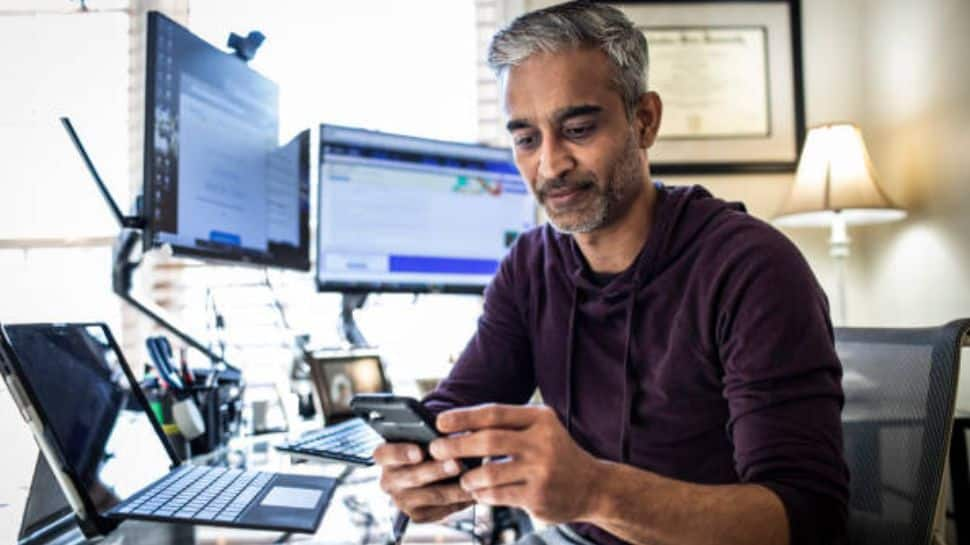Microsoft நிறுவனம் வழங்கும் Phone Link (போன் லிங்க்) என்ற செயலி மூலம் உங்கள் ஆண்ட்ராய்டு ஸ்மார்ட்போனை விண்டோஸ் 10 அல்லது 11 கணினியுடன் இணைக்க முடியும். இந்த வசதி, இன்கம்மிங் கால், அவுட்கோயிங் கால், குறுஞ்செய்திகளுக்குப் பதிலளித்தல், மற்றும் நோடிபிகேஷன்களைப் பார்ப்பது போன்ற செயல்களை உங்கள் கணினியில் இருந்தே செய்யலாம்.
Add Zee News as a Preferred Source
கணிணியில் ஆண்ட்ராய்டு மொபைலை இணைப்பது எப்படி?
இந்த வசதியைப் பயன்படுத்துவதற்கு, உங்கள் சாதனங்கள் பின்வரும் தகுதிகளைக் கொண்டிருக்க வேண்டும்:
PC: Windows 10 (மே 2019 அப்டேட் அல்லது அதற்குப் பிறகு) அல்லது Windows 11.
Android: Android 7.0 (Nougat) அல்லது அதற்கு மேற்பட்ட OS.
செயலிகள்: உங்கள் கணினியில் “Phone Link” செயலியும், உங்கள் ஆண்ட்ராய்டு போனில் “Link to Windows” (LTW) துணையிணைச் செயலியும் இருக்க வேண்டும்.
கணக்கு: இரண்டு சாதனங்களிலும் ஒரே Microsoft கணக்குடன் லாகின் செய்திருக்க வேண்டும்.
இணைப்பு: இரண்டு சாதனங்களும் அருகருகே இருக்க வேண்டும். மேலும், வைஃபை (Wi-Fi), மொபைல் டேட்டா அல்லது இன்ஸ்டன்ட் ஹாட்ஸ்பாட் மூலம் இணைக்கப்பட்டிருக்க வேண்டும். வைஃபை பயன்படுத்துபவர்கள், இரண்டு சாதனங்களும் ஒரே நெட்வொர்க்கில் இணைந்திருப்பதை உறுதி செய்ய வேண்டும்.
சாதனங்களை இணைப்பதற்கான வழிகாட்டி
1. PC-யில் Phone Link செயலியைத் திறக்கவும்: விண்டோஸ் டாஸ்க்பாரில் உள்ள தேடல் பெட்டியில் “Phone Link” எனத் தட்டச்சு செய்து, தேடல் முடிவுகளில் இருந்து அந்தச் செயலியைத் தேர்ந்தெடுக்கவும். சாதன வகையாக “Android” என்பதைத் தேர்ந்தெடுக்கவும். உங்கள் Microsoft கணக்கில் உள்நுழையவும். (இது உங்கள் Android போனில் நீங்கள் பயன்படுத்தும் அதே கணக்காக இருக்க வேண்டும்).
2. Android போனில் துணையிணைச் செயலியை நிறுவவும் (Link to Windows): உங்கள் PC திரையில் ஒரு இணைப்பு (Link) காட்டப்படும் (பொதுவாக aka.ms/yourpc). உங்கள் ஆண்ட்ராய்டு போனில் ஒரு இணைய உலாவியைத் (Browser) திறந்து, இந்த இணைப்பை உள்ளிட்டு, “Link to Windows” துணையிணைச் செயலியை நிறுவவும் அல்லது திறக்கவும்.
3. Android போனில் உள்நுழையவும்: “Link to Windows” செயலியில் அதே Microsoft கணக்கைப் பயன்படுத்தி உள்நுழையவும். உள்நுழைந்த பிறகு, அந்தச் செயலி QR குறியீடு ஸ்கேனரைக் காண்பிக்கும்.
4. QR குறியீடு மூலம் இணைத்தல்: மீண்டும் உங்கள் PC-க்குச் சென்று, “I have the Link to Windows app installed on my phone” என்ற பெட்டியைத் தேர்ந்தெடுத்து, பின்னர் “Pair with QR code” என்பதைத் தேர்ந்தெடுக்கவும். உங்கள் PC திரையில் QR குறியீடு தோன்றும். ஆண்ட்ராய்டு போனில் உள்ள துணையிணைச் செயலியின் கேமராவைப் பயன்படுத்தி, PC திரையில் தோன்றும் QR குறியீட்டை ஸ்கேன் செய்யவும்.
5. அனுமதிகளை வழங்கவும்: சாதனங்கள் இணைக்கப்பட்டவுடன், உங்கள் ஆண்ட்ராய்டு போன், Phone Link செயலிக்கு சாதன அனுமதிகளை (Device Permissions) வழங்குமாறு கேட்கும். இந்த அனுமதிகள், அழைப்புகள், குறுஞ்செய்திகள் மற்றும் அறிவிப்புகளை உங்கள் PC-ல் அணுகுவதற்கு அவசியமானவை. எனவே, கேட்கப்படும் அனைத்து அனுமதிகளையும் வழங்கவும்.
இந்த வழிமுறைகளைப் பின்பற்றிய பிறகு, உங்கள் Android போன் மற்றும் Windows PC வெற்றிகரமாக இணைக்கப்பட்டு, நீங்கள் உங்கள் கணினியில் இருந்தே அழைப்புகள் மற்றும் குறுஞ்செய்தி அறிவிப்புகளைப் பெறத் தொடங்கலாம்.
About the Author
S.Karthikeyan